Popravek: klepet Microsoft Teams ne prikazuje slik
Miscellanea / / January 03, 2022
Microsoft Teams je odlična platforma za podjetja, organizacije in šole za sodelovanje s člani ekipe in sodelavci. Platformo lahko uporabite za komunikacijo s komer koli na svetu neposredno ali prek funkcije »Ekipni klepet«. To funkcijo lahko uporabite ne samo za pošiljanje besedilnih sporočil, temveč tudi za slike v različnih oblikah, kot so PNG, JPG, GIF in JPEG. Vendar pa je veliko uporabnikov nedavno poročalo o težavi v aplikaciji, to je, da klepet Microsoft Teams ne prikazuje slik. Laiki povedano, uporabniki si ne morejo ogledati slik, ki so jih delili s svojimi kolegi. Torej, ali obstaja način za odpravo težave?
Na srečo obstaja in ta objava govori o tem. Tukaj bomo govorili o tem, kako popraviti, da Microsoft Teams Chat ne prikazuje slik. Torej, brez odlašanja, začnimo.
Vsebina strani
- Razlogi, zakaj klepet Microsoft Teams ne prikazuje slik
-
Kako popraviti Microsoft Teams Chat, ki ne prikazuje slik?
- Popravek 1: Poskusite z drugim brskalnikom
- 2. popravek: uporabite spletnega odjemalca
- Popravek 3: počistite podatke brskalnika in Microsoftove ekipe predpomnilnika
- Popravek 4: Poskusite z združljivo napravo in operacijskim sistemom
- Popravek 5: Prenesite najnovejšo posodobitev Microsoftove ekipe
- Popravek 6: Prijavite se v Microsoft Teams kot član
- Popravek 7: Spremenite internetno povezavo
- Zadnje besede
Razlogi, zakaj klepet Microsoft Teams ne prikazuje slik
Preden govorimo o tem, kako popraviti klepet Microsoft Teams, ki ne prikazuje slik, je pomembno vedeti o krivcu. Tako boste zagotovili, da boste naslednjič, ko se pojavi kakršna koli taka težava, že vedeli, na katero mesto morate biti pozorni. Kljub temu preverimo razloge enega za drugim.
- Nezdružljiv brskalnik: Microsoft Teams je združljiv s skoraj vsemi brskalniki, ki so prisotni na internetu. Če pa za dostop do platforme uporabljate novo ime, ki ni zelo priljubljeno, vam lahko Microsoftove ekipe vržejo takšne težave, povezane s sliko.
- Nezdružljive naprave in operacijski sistemi: podobno kot brskalnik, če za dostop do Microsoft Teams uporabljate nezdružljivo napravo ali operacijski sistem, se bodo slike v težavi s klepetom Microsoft Teams ne naložile.
- Zastarele Microsoftove ekipe: Pomembno je, da so aplikacije posodobljene. Ne samo, da varuje napravo, ampak tudi zagotavlja, da je določena aplikacija brez kakršnih koli napak in napak. Enako bi lahko rekli za Microsoft Teams. Če uporabljate zastarelo različico, se boste najverjetneje soočili s takšno težavo.
Kako popraviti Microsoft Teams Chat, ki ne prikazuje slik?
Zdaj, ko ste seznanjeni z vsemi vidiki, ki so bili odgovorni za težavo, je čas, da preverite, kako jih odpraviti. Torej, tukaj so različne metode, s katerimi lahko poskusite popraviti, da Microsoft Teams Chat ne prikazuje slik.
Popravek 1: Poskusite z drugim brskalnikom
Čeprav je Microsoft Teams združljiv s skoraj vsemi brskalniki, je tako kot katera koli druga aplikacija na internetu nagnjen k napakam in napakam. Torej se lahko zgodi, da ima brskalnik, ki ga trenutno uporabljate, težavo z nezdružljivostjo z Microsoft Teams. Zaradi tega aplikacija ne more naložiti slik. Poskusite drugačen brskalnik kot rešitev za to. Priporočamo uporabo Microsoftovih domačih brskalnikov, kot sta Microsoft Edge ali Internet Explorer.
Prijavite se v Microsoft Teams s svojimi poverilnicami v enem od brskalnikov. Ko končate, pošljite sliko svojemu kolegu v klepetu in preverite, ali je težava odpravljena ali ne.
2. popravek: uporabite spletnega odjemalca
Microsoft Teams je na voljo v namiznih in spletnih vmesnikih. Toda včasih lahko namizni odjemalec povzroči različne težave, vključno z nenalaganjem slik. Eden najboljših načinov, kako ga lahko popravite, je uporaba spletnega vmesnika.
Samo obiščite uradno spletno mesto Microsoftove ekipe v brskalniku in se prijavite s svojimi poverilnicami. Ko končate, pošljite sliko prijatelju in preverite, ali je težava odpravljena ali ne.
Popravek 3: počistite podatke brskalnika in Microsoftove ekipe predpomnilnika
Najboljša rešitev, s katero se lahko poskusite znebiti kakršne koli težave, ki se vrti okoli vaše najljubše aplikacije, je brisanje podatkov iz predpomnilnika. Podatki predpomnilnika niso nič drugega kot nekaj informacij, ki jih shrani vsaka aplikacija, da ponudi hitrejšo storitev. Torej, tukaj je tisto, kar morate storiti, da počistite podatke iz predpomnilnika brskalnika in Microsoft Team Desktop Client.
Počisti podatke predpomnilnika brskalnika
Oglasi
- Kliknite na tri pike v zgornjem desnem kotu.
- Pojdite na Več orodij > Počisti podatke brskanja.
- Označite »Predpomnjene slike in datoteke« in kliknite »Počisti podatke«.

Tako lahko počistite podatke iz predpomnilnika v brskalniku Google Chrome. Metoda bo podobna za skoraj vse brskalnike, ki jih uporabljate. Če pa naletite na kakršne koli težave, nas vprašajte v komentarjih. Če pa brisanje podatkov iz predpomnilnika brskalnika ne deluje za vas, morate slediti tem korakom, da počistite podatke predpomnilnika namiznega odjemalca Microsoft Teams.
- Odprite File Explorer v sistemu Windows 11.
- Zdaj pojdite na Lokalni disk (C:) > Uporabniki > »Ime namizja« > AppData > Gostovanje > Microsoft > Ekipe
- Tukaj boste našli nekaj map.
- Odprite "Mapo predpomnilnika".
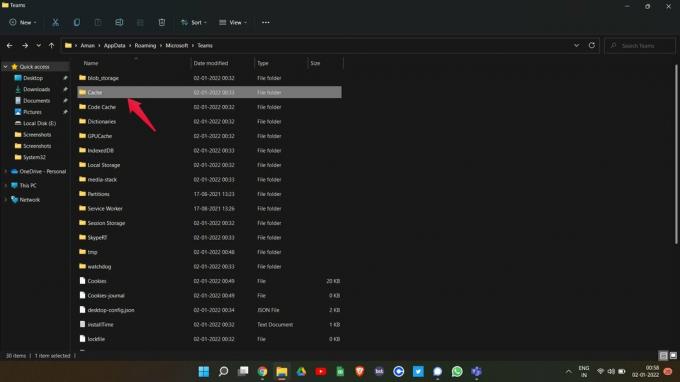
- Izberite vse datoteke in jih izbrišite.
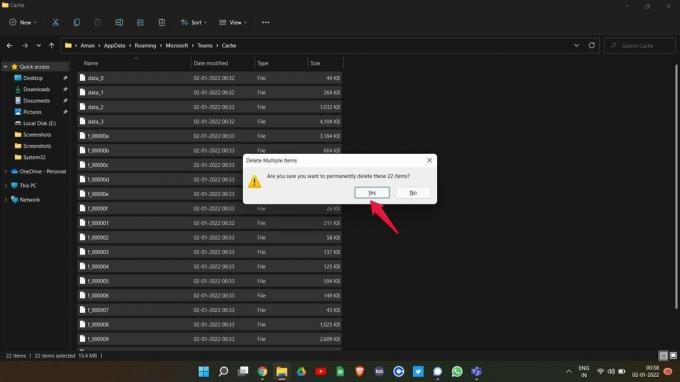
Zdaj znova zaženite namizni odjemalec Microsoft Teams in preverite, ali je težava odpravljena ali ne. Če ne, pojdite na naslednjo.
Popravek 4: Poskusite z združljivo napravo in operacijskim sistemom
Podobno kot pri nezdružljivosti brskalnika so lahko tudi Microsoft Teams nezdružljivi z določeno napravo ali operacijskim sistemom. In zaradi tega ne more naložiti slik. Težavo lahko povzroči nekakšna napaka v programski opremi. Mobilna aplikacija Microsoft Teams vedno postane žrtev takšnih težav.
Oglasi
Za rešitev težave lahko poskusite uporabiti drugo napravo ali operacijski sistem. Na primer, če za dostop do platforme uporabljate Android, lahko poskusite uporabiti Windows in obratno, da vidite, ali je težava odpravljena ali ne.
Popravek 5: Prenesite najnovejšo posodobitev Microsoftove ekipe
Vedno je priporočljivo, da aplikacijo nenehno posodabljate, tako da je vedno brez kakršnih koli napak in napak. Enako lahko rečemo za Microsoft Teams. Če ga že dolgo niste posodabljali, je velika verjetnost, da bo povzročil različne vrste napak, na primer težave pri nalaganju slik.
Če želite odpraviti težavo, se prepričajte, da imate v tem sistemu nameščeno najnovejšo različico Microsoft Teams. Če ne, so naslednji koraki za posodobitev aplikacije.
- Odprite namizni odjemalec Microsoft Teams.
- Kliknite na tri pike, ki so prisotne v zgornjem delu, in nato izberite »Nastavitve«.
- Dotaknite se povezave »O ekipah« v spodnjem levem kotu.
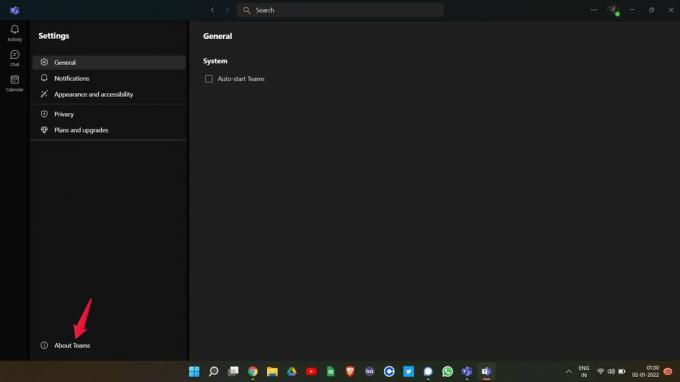
- Tukaj boste videli nameščeno različico Microsoft Teams. Prav tako lahko preverite, ali je na voljo posodobitev ali ne. Če je odgovor pritrdilen, bo Microsoft Teams samodejno začel prenašati posodobitev.

Ko je posodobljena, znova zaženite aplikacijo in preverite, ali je težava odpravljena ali ne.
Popravek 6: Prijavite se v Microsoft Teams kot član
Če se soočate s težavo s klepetom Microsoft Teams, ki ne prikazuje slik, je velika verjetnost, da ste prijavljeni kot račun za goste. Račun gosta Microsoft Teams je dobil manj dovoljenj in privilegijev. In prav to je morda povzročilo težavo, s katero se trenutno soočate.
Zato se kot rešitev za to najprej odjavite iz računa gosta in se prijavite s članskim računom Microsoft Teams. Ko končate, pošljite slikovno sporočilo prijatelju in preverite, ali je težava odpravljena ali ne. Če je tako, ste pripravljeni. Če pa se težava nadaljuje, pojdite na naslednjo rešitev.
Popravek 7: Spremenite internetno povezavo
Zadnja rešitev, s katero lahko poskusite odpraviti težavo Microsoft Teams, s katero se trenutno soočate, je poskus z drugo internetno povezavo. Nekatere aplikacije so zelo odvisne od ponudnika internetnih storitev, ki ponuja svoje storitve, med takimi aplikacijami pa je žal tudi Microsoft Teams. Če ste torej povezani s ponudnikom omrežja, ki je omejil določene storitve aplikacije, se lahko soočite z različnimi težavami, vključno s slikami, ki se ne nalagajo. Kot rešitev za to poskusite uporabiti drugega ponudnika omrežja in preverite, ali je težava odpravljena ali ne.
Zadnje besede
Tako je bilo mogoče odpraviti težavo s klepetom Microsoft Teams, ki ne prikazuje slik. Ker trenutno ni na voljo nobene posebne rešitve za težavo, boste morda morali opraviti vse popravke in se držati tistega, ki rešuje težavo. Kljub temu lahko v komentarjih delite tudi katero koli drugo delujočo rešitev, da se znebite težave.



